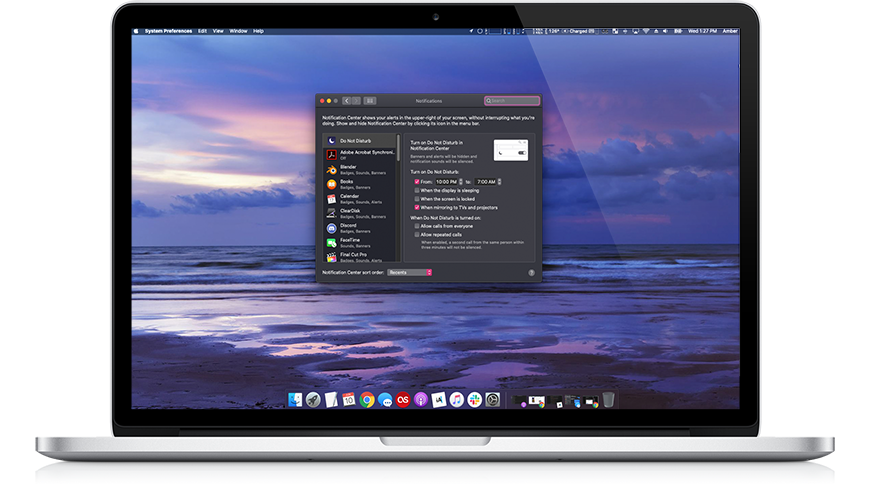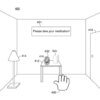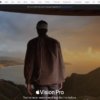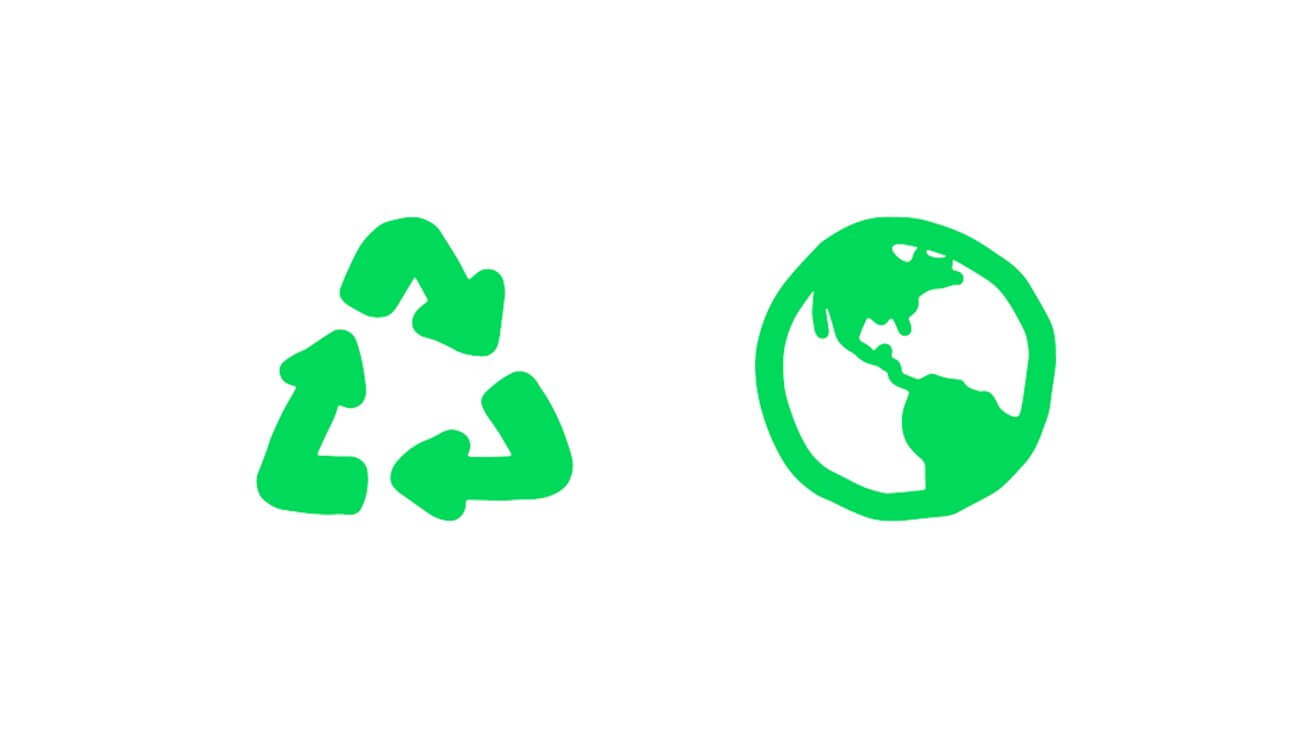Уведомления Safari могут быть отличными, но их поток может скрыть то, что вы действительно хотите увидеть. Вот как можно контролировать их и указать, какие уведомления будут отображаться в macOS.
Для включения или отключения уведомлений нет конечного, полного набора шагов — процесс сильно зависит от ваших личных предпочтений. Вместо этого это в основном сводится к изучению того, что делает каждый вариант. Это руководство предназначено для того, чтобы показать вам множество вариантов, которыми вы должны управлять уведомлениями в macOS Catalina.

Где найти настройки уведомлений в macOS Catalina
Выберите меню Apple в левом верхнем углу экрана.
Нажмите Системные настройки
Нажмите Уведомления
Попав в Уведомления, вы сможете настроить свои уведомления в соответствии с вашим сердцем. Вот список опций, с которыми вы столкнетесь, а также действия каждого из них.
Не беспокоить

Если у вас есть iPhone, вы, вероятно, уже знакомы с режимом «Не беспокоить» (DND). Когда ваш Mac находится в режиме DND, все уведомления останавливаются и удерживаются для последующего просмотра. Вы можете настроить конкретное время и сценарии для своего Mac, чтобы скрывать уведомления, например, с 22:00 до 7:00, когда ваш дисплей спит или когда вы проецируете экран.
Вы также можете разрешить определенным уведомлениям, таким как уведомления о вызовах, «пробивать» Не беспокоить, что позволяет получать их, когда другие уведомления скрыты.
Включение и выключение уведомлений

Переключение этого переключателя включает или отключает уведомления для приложения MacOS. Сообщения
Ниже «Не беспокоить» вы найдете список всех приложений на вашем Mac, которые могут отправлять вам уведомления. Здесь вы сможете установить, какие разрешения имеют эти приложения для отправки уведомлений.
Переключение «Разрешить уведомления от …» для конкретного приложения позволяет легко включать и отключать любые оповещения.
Стиль оповещения приложения

Вы также можете дополнительно настроить тип получаемого оповещения. Каждое приложение может иметь один из трех типов стилей оповещений.
Нет: уведомления не отображаются на экране вообще
Баннеры: уведомления появляются в правом верхнем углу экрана и исчезают через несколько секунд
Оповещения. Уведомления отображаются в правом верхнем углу и остаются на экране до тех пор, пока вы не отклоните их.
Настройка параметров уведомлений в macOS

Для каждого отдельного приложения есть дополнительный набор настроек уведомлений. Включение и выключение этих параметров позволяет дополнительно настроить способ взаимодействия уведомлений с вашим Mac.
Отображать уведомления на экране блокировки. Всякий раз, когда вы выводите Mac из спящего режима, вы видите пропущенные уведомления на экране входа.
Показать предварительный просмотр уведомления: вы можете переключаться, когда хотите увидеть предварительный просмотр уведомления. Если вы выберете «когда разблокировано», вы увидите предварительный просмотр только после входа в свою учетную запись. Выбор «всегда» покажет предварительный просмотр на экране входа в систему.
Показать в Центре уведомлений: позволяет просматривать последние уведомления приложения в Центре уведомлений.
Значок приложения со значком: если этот флажок установлен, он позволяет применить к приложению в доке небольшую красную точку — или «значок». Для некоторых приложений, таких как почта или сообщения, на значке также может отображаться число, предупреждающее вас о количестве уведомлений, отправленных конкретным приложением.
Воспроизведение звука для уведомлений. Вы можете контролировать, какие приложения создают шумы, включив или отключив эту опцию.
Порядок сортировки в Центре уведомлений: Здесь вы можете управлять порядком сортировки для уведомлений в Центре уведомлений.
Последние: уведомления сортируются по времени.
Последние по приложениям. Уведомления группируются по приложениям, причем каждое уведомление отображается по времени.
Вручную по приложениям. Уведомления группируются по приложениям и сортируются по порядку, указанному в настройках уведомлений. Вы можете изменить порядок приложений в списке, перетаскивая их вверх или вниз.